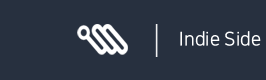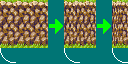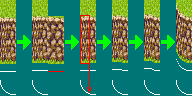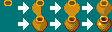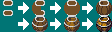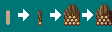●질감의 표현 3-4●
실제로 필요한 맵 팁을 그려 보자 (오브젝트 2)

| 맵을 완성시키려면 , 아직도 많은 오브젝트가 필요합니다. 기본은 같므로 , 자꾸자꾸 응용해 , 필요한 소재를 작성합시다. |
| 단차를 그려 보자 |
루프 하는 것의 중에서 , 조금 모자름 작성 순서가 이해하기 어려운 것이 있습니다. 그것이“단차”입니다. 약간의 작은 단차로부터 큰 벼랑까지를 표현하기 위해서 , 좌우 상하에 무슨 팁 배치해도 연결이 자연스럽게 되는 것 같은 것으로 하고 싶지요.
자동 생성용으로 작성하면(자) , 네모지고 부자연스럽게 되어 버리므로 , 여기에서는보다 리얼한 형상을 목표로 해 작성해 나가려고 생각합니다. 여기서 하나 주의하는 것은 , 캐릭터가 탈 수 있는 벼랑과 뒤로 돌아 담는 벼랑의 2종류를 준비한다고 하는 일입니다. 완전히 같은 디자인이라고, 실제로 게임에서 짤 때 모르게 되어 버리기 때문에 , 디자인에 차이가 나오도록(듯이) 작성하는 것이 게임용 그래픽의 요령이 됩니다.
단차의 표현을 위해서(때문에)는 , 초원에 대해서 벼랑은 수직이도록(듯이) , 바위의 1개 1개의 형상을 의식하는 것입니다.
| 벼랑을 그려 보자! |
 |
우선은 루프 하는 지면과 같은 그리는 방법으로 , 벼랑의 기본을 작성합니다. 지면의 그리는 방법과 다른 것은 , 우도와 같은 바위가 얼마든지 짜 합쳐져 있는 느낌을 이미지 해 그린다고 하는 일입니까. 늘어놓아 봐 , 체크하면서 그려 넣어 갑니다. |
 |
초원과 벼랑 베이스를 카피해 , 그림의 좌측과 같이 배치합니다. 다음에 벼랑의 상단과 하단에서 , 바위의 형상을 소중히 하면서 깎습니다 (중심의 그림). 밝은 물색의 부분을 투명색으로 바꾸어 초원에 거듭해 아울러 일어납니다 (우측의 그림). |
 |
그림과 같이 , 위의 부분에 돌을 수평에 절단 한 이미지로 그려 더합니다. 그 부분은 바로 위를 향하는 일이 되기 때문에 , 다른 벼랑 부분보다 밝은이 됩니다. 아래는 , 큰 바위에 다시 그리거나 해 , 풀을 약간 씌우는 등 해 , 중앙의 벼랑의 베이스와 이미지를 약간 바꾸도록(듯이) 합니다. 그러자(면) 늘어놓아 두어도 자연스러운 이미지가 됩니다. |
 |
계속되어 모퉁이를 만듭시다. 이와 같이 , 위의 완성한 팁을 늘어놓아 보겠습니다. 이대로라면 , 모퉁이의 핵 핵 한 느낌이 남아 , 아무래도 자연스럽게 보이지 않습니다. |
 |
그런데 약간의 비법. 우선은 벼랑의 모퉁이를 어떠한 각도로 하고 싶은 것인지 , 어떤 형상으로 하고 싶은 것인지를 생각합니다. 여기에서는 엔을 그려 , 그 4분의 1을 인용해 , 이러한 곡선으로 벼랑을 그리려고 생각합니다. |
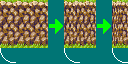 |
우선은 3팁분 을 배치해 , 그것을 2팁분이 되도록(듯이) 축소합니다. 더욱 좌단 1팁분 을 반이 되도록(듯이) 축소해 , 우측 8닷폭을 대고 더해 , 1팁분 사이즈로 합니다. 이렇게 축소 비율을 모퉁이에 가는에 따라 올리면(자) , 깊이를 낼 수가 있습니다. |
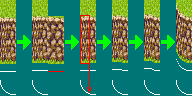 |
그림을 왼쪽으로부터 순서에 쫓아 갑니다. 가로폭을 축소시킨 벼랑의 화상을 , 그 아래에 쓴 엔의 곡선 상태에 따라 1닷씩 윗방향에 늦추어 가 최종적으로 만곡한 벼랑의 모퉁이를 작성합니다.
- 그림과 같이 , 조금 멀어진 위치에 수평인 직선을 긋습니다.
- 옆에 정면의 팁을 두어 차이를 확인합니다. 아래의 엔의 초안은 , 1닷 오른 위치에 있으므로 , 전체를 1닷 줍니다. 오른쪽의 붉은 선이 원래의 위치입니다.
- 아래의 엔을 보면(자) , 그리고 1닷 오르고 있습니다. 그 1닷 오르고 있는 위치와 동위치를 선택 범위에서 둘러싸 , 1닷 줍니다.
- 이것을 반복해 , 최초로 당긴 흰 선이 , 아래의 엔의 일부의 형상과 같이 되도록(듯이) 합니다.
- 자꾸자꾸 이동시킵시다.
- 끝까지 같은 작업을 반복하면(자) , 이러한 곡선을 그리는 벼랑의 모퉁이가 생깁니다.
- 초원이 부족하게 되므로 , 이동은 아니고 닷 쉬프트를 사용해도 괜찮을 것입니다. 다음에 초원과 합성 다시 해도 상관하지 않습니다.
|
 |
벼랑 상부만 , 상당히 흐트러져 버리므로 , 거기만 젓가락빌리고 손을 넣어 정돈합시다. 우측도 똑같이 작업을 실시해 , 색이 어두워지도록(듯이) 약간 바꿔발라 , 벼랑의 정면은 완성이 됩니다. 좌측을 밝게 해도 좋을 것입니다.
팁수를 줄이고 싶은 경우는 ,16*16의 구라두를 표시해 , 중앙단만 편집하지 않게 주의하면서 , 높이를 늦추어 조정합니다. |
 |
| 풀이 지워지고 있는 버젼은 , 위에서 완성한 바위 밭판에 풀을 그려 더하는 느낌으로 작성합니다. |
이 그리는 방법을 응용하면 , 벼랑 뿐만이 아니라 원형의 탑도 간편하게 그릴 수 있습니다. 다만 , 닷이 거칠어지는 경우가 많기 때문에 , 간편한 분 엉성한 인상이 되기 쉽므로 , 할 수 있으면 자연물에서의 이용에 그쳐 두는 편이 좋을 것입니다.
|
| 벼랑에 사용할 수 있는 소품을 늘리자 |
벼랑의 형상이 완성하면(자) , 거기에 도움이 되는 소품을 추가합시다. 벼랑은 거리에서는 단조로워도 눈에 띄지 않습니다만 , 넓은 범위를 벼랑에서 조합하면(자) , 같은 팁이 줄서기 위해서(때문에) 아무래도 단조롭고 지루한 패턴화 된 이미지가 되기 쉽습니다. 그런데 약간의 소품이 사이에 접어들면(자) , 변화가 나와 자연스럽게 됩니다.
동굴의 입구를 그려 보자
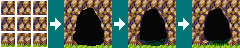 |
- 벼랑을 카피합니다. 이 때 , 동굴의 입구에 캐릭터가 들어갈 수 있도록(듯이) , 팁 단위로 생각하는 일을 잊지 마세요.
- 구멍의 크기를 결정해 자연스러운 형상이 되도록(듯이) , 흑으로 전부 칠합니다.
- 2인 채 라면 부자연스럽습니다. 그것은 깊이가 없기 때문에로 , 마치 종이를 붙인 것처럼 되어 버리고 있습니다. 그런데 깊이를 붙입니다만 , 안쪽에 가는에 따라 어두워진다 , 결국은 바른 흑에 친숙해져 가도록(듯이) 생각합니다. 그리고 , 지면이 평평하지는 않아요로 , 요철감을 의식한 닷의 배치로 합니다.
- 한 번 깊이의 이미지를 붙여 버리면 , 나머지는 에일리어징 제거로 정돈해 갈 뿐입니다. 아래가 풀의 경우 , 풀의 세로의 라인을 의식해 보충하면(자) , 초원에서 동굴안으로 길이 계속되고 있는 이미지로 할 수 있겠지요.
|
풀을 길러 봅시다
 |
벼랑에 풀이 나는 경우를 이미지 하면(자) , 풀은 바위와 바위의 틈새로부터 나 있는 일을 생각해 낼 수가 있다고 생각합니다. 그 자연의 나는 방법을 의식해 그리는 것으로 , 자연스러운 풀이 되는 것입니다.
풀의 형상이 어떤 것으로 , 어떤 나는 방법을 하고 있어도 , 바위의 틈새로부터 나고 내는 이미지를 가지면 , 그리기 쉽다고 생각합니다.
다만 담쟁이덩굴과 같이 , 겨 가는 식물의 경우는 , 바위의 틈새에 잎이 없어도 상관하지 않습니다만 , 근원은 바위의 사이나 지면으로 하는 (분)편이 자연스럽게 되겠지요. |
무너진 벼랑을 그려 봅시다
 |
요철의 변화도 중요합니다. 여기에서는 작게 무너진 벼랑을 그립시다. 크게 무너지고 있어도 , 작게 무너지고 있어도 , 그리는 범위가 바뀌는 것만으로 대범한 그리는 방법은 같습니다.
우선 붕괴되어 도려낼 수 있었던 부분을 어두운 색으로 형태 취해 , 다음에 밝은 색으로 붕괴된 토사의 대체로의 형상을 취득합니다.
동굴 입구와 달리 , 안쪽에 구멍이 계속되지 않은 경우는 , 무너진 토사의 안쪽에 있는 바위가 보이게 될 것입니다. 그것을 의식해 통상보다 어두운 색으로 벼랑을 다시 그립니다.
무너진 토사는 , 가루들인 이미지로 , 붕괴된 느낌을 의식하면서 윤곽을 취합니다. 작게 흙빛의 닷을 가라앉혀도 자연스러울지도 모릅니다.
도려낼 수 있었던 부분과 대비시켜, 밝은 색으로 바위 1개 1개의 형상을 정돈해 완성입니다. 바위를 1개씩 그리는 이미지를 가지면 , 그리기 쉬워지겠지요. |

완전히 같은 생각 , 그리는 방법으로 단품의 돌 , 구멍도 그릴 수 있습니다. | |
|
| 어디에서에서도 사용할 수 있는 범용성이 있는 소품 |
실내에서도 옥외에서도 , 생활감이 있는 소품을 갖고 싶은 곳입니다. 어떤 것이 있는가 하면(자) , 단지나 타루 , 하코같은 걸로는 없을까요? 그 밖에도 쌓아올릴 수 있었던 신등의 소도구도 그려 두고 싶은 소재입니다. 소품류는 전강좌에 있던 그리기 순서로 대부분의 것을 그릴 수 있어 버리기 때문에 , 그 응용을 하면서 간단하게 그릴 수 있는 방법예를 소개하기 때문에 , 꼭 자작을 시도해 주세요.
단지를 그려 봅시다
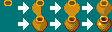 |
단지는 , 우선은 입의 부분으로부터 그려 시작해 봅시다. 이 사이즈가 정해지면 , 저절로 전체의 크기·형태를 이미지 할 수 있기 때문입니다.
단지의 형태를 반 그려 , 좌우 대칭의 경우는 카피해 반전합니다.
대략적으로 그림자를 붙입니다만 , 이 때단지의 둥을 의식하는 것을 잊지 않게 합시다. 그림자는 입체감을 내기 위해서(때문에) 붙이므로 , 입체로 보이도록(듯이) 붙이는 것이 요령입니다. 확대 축소를 반복해 , 체크하는 것이 좋을 것입니다.
윤곽·그림자가 갖추어지면(자) , 후 는 이제(벌써) 그려 넣을 뿐입니다. 인연 잡기를 그림자의 위치에서는 어둡고 , 밝은 곳에서는 밝은이 되도록(듯이) 의식해 붙여 둡니다.
그림자는 1색 이상 있는 것이 , 깊은 곳이 나옵니다. 부족한 부분은 타일 패턴으로. 돈이나 은등의염들인 단지의 경우는 , 타일은 삼가하는 것을 잊지 않게 합시다.
하이라이트와 제일 어두운 부분을 보충해 완성입니다. 이 부분은 대비가 큰 것이 , 요철이 있는 것처럼 보입니다.
손잡이가 있어도 , 뚜껑이 있어도 , 기본적으로 이 그리는 방법의 순서는 서로 바뀝니다. 세부로부터 마무리하는 것이 아니라, 대범한 곳으로부터 채워 가는 것이 , 닷그림 전반의 요령이기도 합니다. |
준을 그려 봅시다
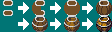 |
단지와 같은 그리는 방법입니다. 다른 점으로서는 외관과 하변의 형상이 같다라고 말하는 일로 , 그림과 같이 같은 타원을 준비합니다.
그것을 가이드 라인으로서 준의 형상을 마무리해 그림자를 그리는 김에 세로판의 라인을 취합시다. 억제하고의 삼발이를 붙여 질감을 자꾸자꾸 추가하여 그려 가면 완성입니다. 준은 형상적으로 , 1팁이라고 캐릭터와의 비율이 이상하기 때문에 , 큰에 작성해도 좋을지도 모릅니다. 큰 사이즈로 작성하는 경우는 , 중앙의 삼발이도 타원 툴로 묘화 해 두면 좋을 것입니다. |
쌓아올릴 수 있었던 신을 그려 봅시다
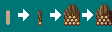 |
우선은 1개의 신의 사이즈를 결정합니다. 지금까지의 소품 같이 , 세세하게 질감을 의식해 그려 넣습니다.
실제로 신이 쌓여 있는 상황을 상상해 , 그 쌓는 방법으로 신을 카피하면서 거듭해 갑니다. 예정의 형상이 될 때까지 카피&페이스트를 반복합니다.
근처 만나는 신의 그늘등을 추가하여 그려 조정하면 완성입니다.
이와 같이 같은 형상의 것을 반복해 두는 것은 , 닷에서도 원이 되는 형상을 1개분 완성시키고 나서 카피로 거듭해 가면(자) 편하게 작성할 수 있습니다. 낙엽등도 같은 처리로 작성할 수 있습니다. |
|
| 실제로 맵으로서 짜 보는 |
어느 정도 소재가 갖추어져 오면(자) , 실제로 트크르궳 읽어들여 , 반드시 맵을 짜는 테스트를 합시다. 짜기 위해서(때문에) 필요한 소재가 빠지지 않은지 , 어긋나지 않은지 , 좀 더 필요한 소품은 없는가 등 , 세세하게 체크합니다. 맵의 짜는 방법에 따라서는 , 같은 팁의 그림에서도 , 걸을 수 있는 마루 , 걸을 수 없는 마루라고 하는 식으로 설정하는 경우가 있습니다. 그러한 때는 같은 화상을 2개 준비할 필요가 있으므로 , 그러한 부분도 체크합니다.
짜기 쉬움을 중시하는지 , 그렇지 않으면 양을 중시할까에 의해 , 칩 세트의 편집은 크게 바뀌어 옵니다. 짜기 쉬움을 중시한다면 , 비유하고 같은 팁이 복수개 줄선 일이 되어도 , 그대로 해야 하고 , 양을 밀어 넣고 싶다면 , 가능한 한 같은 팁이 존재하지 않게 채울 필요가 있습니다.
만약 만든 소재를 사람에게 건네주는 (맵을 짜는 사람이 구별·소재로서 배포한다 ) 경우는 , 가능한 한 짜기 쉬움을 중시해 나가는 편이 좋다고 생각합니다.
|
| 완성하면(자)… |
예정의 맵을 짤 수 있게 되면 , 칩 세트는 완성입니다. 자작의 게임에서 사용하는 것도 좋다 , 넷에서 소재로서 배포해도 환영받겠지요.
margin가 신경이 쓰인다면 , 소품을 써 더하거나 해도 좋을까 생각합니다. 할 수 있으면 , 화면이 화려하게 되어 , 생활관이나 세계관이 나오는 요소를 덧붙입시다. |
*출처 : 엔터브레인(번역본이라서 문장이 부자연스러울 수 있습니다)*
- 04%2 님의 도움으로 자료를 복구하였습니다 -
Who's 창조도시
 도움이 필요하면 메일이나 민원실 이용해주세요.
chunmu1@naver.com
-
간단한 착색과정
Date2008.04.25 By유진 Views3917
Read More
-
옛날 그림 - 과정 샷
Date2007.09.29 By유진 Views4956
Read More
-
유진의 일단 해보는 그림강의 - 색칠에 있어서(3)
Date2007.07.22 By유진 Views4622
Read More
-
유진의 일단 해보는 그림강의 - 색칠에 있어서 (2)
Date2007.07.20 By유진 Views4306
Read More
-
유진의 일단 해보는 그림강의 - 색칠에 있어서 (1)
Date2007.07.14 By유진 Views4355
Read More
-
유진의 일단 해보는 그림강의
Date2007.07.12 By유진 Views5565
Read More
-
Read More
-
Read More
-
도트 그리기 강좌 3-09 [미니 캐릭터 연기 시키기]
Date2005.06.08 By창조도시 Views13170
Read More
-
도트 그리기 강좌 3-08 [디자인화를 미니 캐릭터로 작성]
Date2005.06.07 By창조도시 Views7323
Read More
-
도트 그리기 강좌 3-07 [이펙트의 에니메이션 효과]
Date2005.06.06 By창조도시 Views7352
Read More
-
도트 그리기 강좌 3-06 [애니메이션의 기초 2]
Date2005.06.05 By창조도시 Views5280
Read More
-
도트 그리기 강좌 3-05 [질감의 표현 3-4]
Date2005.06.04 By창조도시 Views4564
Read More
-
도트 그리기 강좌 3-04 [질감의 표현 3-3]
Date2005.06.03 By창조도시 Views3830
Read More
-
도트 그리기 강좌 3-03 [질감의 표현 3-2]
Date2005.06.02 By창조도시 Views4355
Read More
-
도트 그리기 강좌 3-02 [질감의 표현 3-1]
Date2005.05.31 By창조도시 Views3467
Read More
-
도트 그리기 강좌 3-01 [질감의 표현 2]
Date2005.05.30 By창조도시 Views4456
Read More
-
도트 그리기 강좌 2-05 [애니메이션의 기초 1]
Date2005.05.29 By창조도시 Views5251
Read More
-
도트 그리기 강좌 2-04 [질감의 표현 1]
Date2005.05.28 By창조도시 Views4245
Read More
-
도트 그리기 강좌 2-03 [빛의 방향과 빛의 효과]
Date2005.05.27 By창조도시 Views5086
Read More
|